|
|
|
Velmi často se vyskytuje otázka jak na mobilní ICQ. Dnes si ukážeme všechny kroky nutné ke zprovoznění jabber messengeru Colibry.
Jedním z několika java aplikací spojení s přáteli z ICQ je Colibry. Jedná se o jabber klienta, který umožňuje komunikaci i s ostatními messengery jako jsou YAHOO, MSN a dalšími, ale my se dnes soustředíme na ICQ. Největší výhodou aplikace Colibry je jeho velmi malá datová náročnost na rozdíl od jeho konkurentů, což především ocení ti, kteří nemají unlimited data GPRS.
1. Zřízení vlastního ICQ účtu
Prvním předpokladem je vlastnictví ICQ účtu. Jeho získání je velmi jednoduché. Účet si zaregistrujeme na adrese www.icq.com/register/.
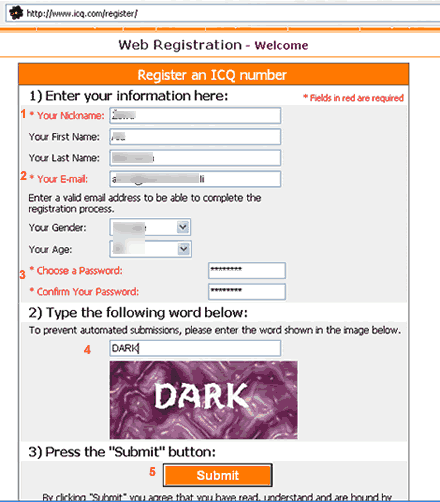
1. Vyplníme přihlašovací jméno
2. Vyplníme platnou e-mail adresu, na kterou nám bude odeslána potvrzovací zpráva.
3. Vyplníme si vlastní heslo (musí mít minimálně 6 znaků) a ještě jednou ho zopakujeme
4. Opíšeme nápis z preventivní ochrany proti automatickému zakládání účtů
5. Stiskneme Submit
Pokud jsou veškeré údaje v pořádku, uvítá nás následující obrazovka s potvrzením čísla ICQ a je odeslán potvrzovací e-mail o zřízení ICQ účtu.
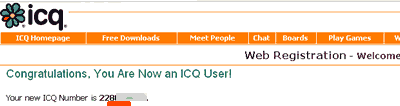
2. Zřízení jabber účtu
Pro provozování java aplikace Colibry je nutné mít zřízený jabber účet a zaregistrovat v něm službu ICQ. K tomu musíme využít jabber klienta pro PC PSI. Aplikaci si stáhneme, rozbalíme a nainstalujeme a spustíme. Již od úvodní instalace s námi aplikace bude hovořit česky takže další postup je mnohem jednodušší. Pro jednoduchost budeme používat modelově jabber server njs.netlab.cz , ale samozřejmě můžete zvolit jakýkoli jiný jabber server.


1. Stisknutím tlačítko s logem PSi otevřeme základní nabídku
2. Spustíme volbu Nastavení účtu, která nám otevře obrazovku s jabber účty
3. Zvolíme Přidat

4. Vepíšeme název účtu (pouze pro orientaci při zřizování více účtů na jednom programu)
5. Zaškrtneme Registrovat nový účet
6. Stiskneme Přidat


7. Vepíšeme název účtu ve tvaru JMENO@jabber_server (v našem příkladu tedy jméno MOJE a používáme jabber server njs.netlab.cz), tedy celé jméno bude tak, jak je uvedeno na obrázku. Jméno se nemusí shodovat s názvem ICQ účtu/.
8. Zadáme heslo
9. Potvrdíme heslo
10. Stiskneme Registrace
Pokud je vše v pořádku, zobrazí se nám potvrzení o úspěšné registraci. Potvrdíme OK.

11. Zobrazí se nám vlastnosti účtu, kde můžeme provádět další nastavování (ta nejsou bezpodmínečně nutná) a potvrdíme nastavení účtu.
Tím máme zřízen jabber účet a můžeme na něj zaregistrovat svůj ICQ účet včetně kontaktů.
3. Registrace ICQ účtu na jabber server
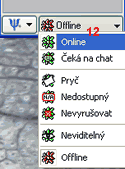

12. Přepneme PSI do online
13. Otevřeme hlavní nabídku
14. Zvolíme Prohledávání služeb
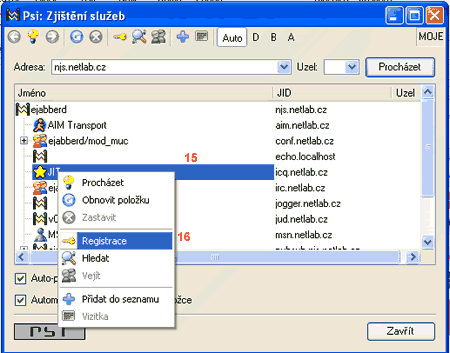
15. Zobrazí se nám seznam všech podporovaných služeb. Zvolíme službu icq.netlab.cz
16. Na icq.netlab.cz klikneme pravým tlačítkem myši a vybereme Registrace

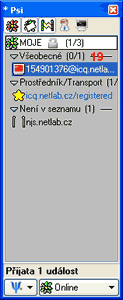
17. Zde zapíšeme číslo a heslo svého ICQ účtu, které jsme získali v první kapitole, nebo ho již vlastníme.
18. Potvrdíme stiskem Registrace
19. Pokud máme na svém ICQ účtu nějaké kontakty přenesou se nám do jabber účtu a zobrazí se v hlavním okně. Na každý přenesený kontakt musíme "klepnout" pro potvrzení.
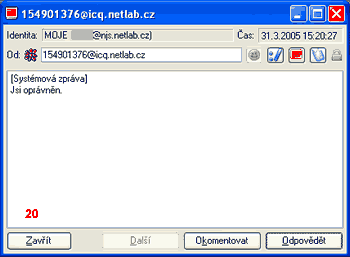
20. Prvotní příchozí zpráva nám oznámí oprávněnost komunikace s tímto kontaktem. Okno zavřeme.
Tím máme nachystáno vše potřebné k provozování svého ICQ účtu na aplikaci Colibry.
Instalace a nastavení Colibry
A jsme u jádra věci komunikace na mobilním telefonu. Poslední verzí Colibry je 5.6L a českou verzi vytvořil RiveMan, za což mu patří velký dík. Tato verze je určena pro telefony řady x55 a x65
Než začneme cokoli instalovat, zkontrolujeme si datové nastavení. Musíme mít u svého operátora aktivované datové služby GPRS a nastavené datové profily. Pokud si nejsme jisti, můžeme použít dva způsoby nastavení. Buďto použijte návod na nastavení datových profilů pomocí části eeprom, ale tato možnost je pouze pro české operátory, nebo použijeme konfigurátor nastavení Siemens a necháme si poslat konfigurační SMS. Pokud máme nainstalováno, zkontrolujeme si datové nastavení.

1. Zkontrolujeme, že máme spuštěnou komunikaci GPRS
2. Zkontrolujeme, zda máme v HTTP profilu nastaveno GRPS data a ne WAP, zde se dělá mnoho chyb.
Nyní si stáhneme Colibry, rozbalíme a svým oblíbeným souborovým managerem, doporučuji velmi příjemný a jednoduchý program SiMoCo českého autora Pavla Cibulky, nahrajeme aplikaci do telefonu. Umístění v telefonu bude DATA\JAVA\JAM\APLICATIONS a zde do samostatného adresáře nahrajeme soubory colibry5x65.jad, colibry5x65.jar a nejlépe i icon_1.png abychom v aplikacích měli krásnou ikonku. Spustíme aplikaci a jdeme nastavovat.
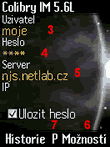
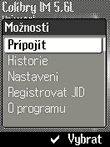

3. Zadáme jméno jabber účtu vytvořeného pomocí PSI, tenokrát bez "zavináče" a serveru
4. Zadáme heslo jabber účtu
5. Zde vepíšeme název jabber serveru, v našem příkladu njs.netlab.cz. Pokud telefon používáme sami a nebojíme se zneužití, můžeme si zaškrtnout volbu Uložit heslo.
6. Položka možnosti obsahuje několik užitečným voleb:
Připojit - není asi potřeba vysvětlovat
Historie - pokud máme zapnuté ukládání historie komunikace máme zde jeho opis
Nastavení - zde si můžeme nastavit zvuky aplikace, přezdívku, prioritu spojení, typ zobrazení kontaktů, způsob příjmu a hlášení při různých stavech vašeho připojení
Registrovat JID - registrace jabber účtu. Tuto funkci se mi nepodařilo nikdy zprovoznit, ale pohodlnější je to přeci jen pomocí aplikace PSI
O programu - základní informace o výrobci
Konec - ukončení aplikace Colibry
7. Připojení účtu do sítě
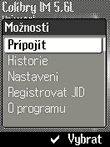
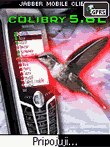
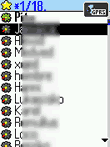
8. Potvrdíme připojení k síti
Přivítá nás krásný kolibřík (nebo colibryk :-)) ?) přilétající na displej S65. Pokud máme vše správně nastaveno uvítá nás známé postředí podobné ostatním messengerům a můžeme začít vesele komunikovat .
|
|
